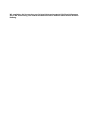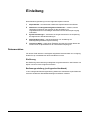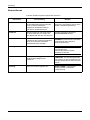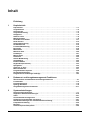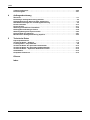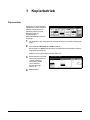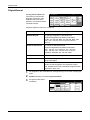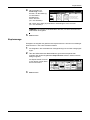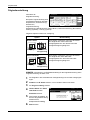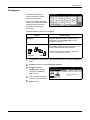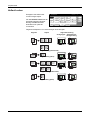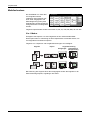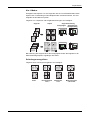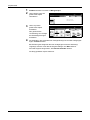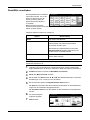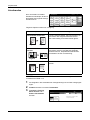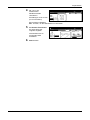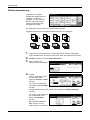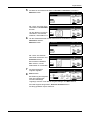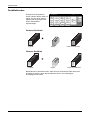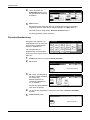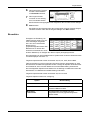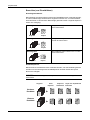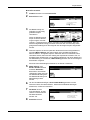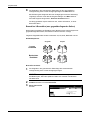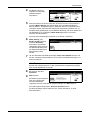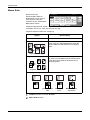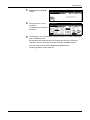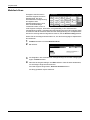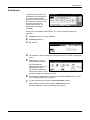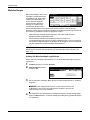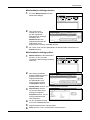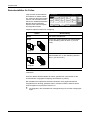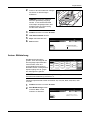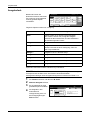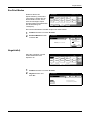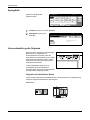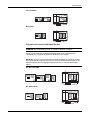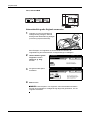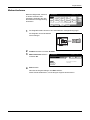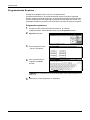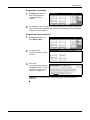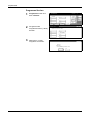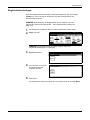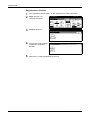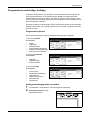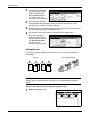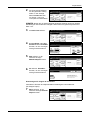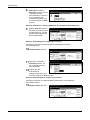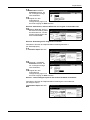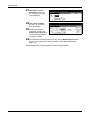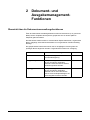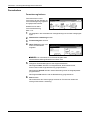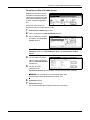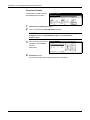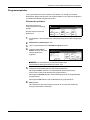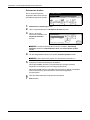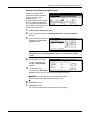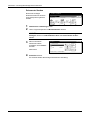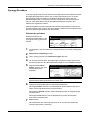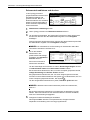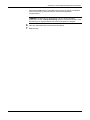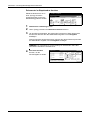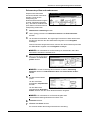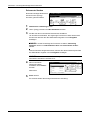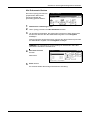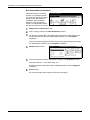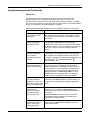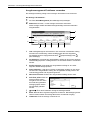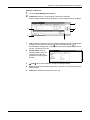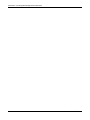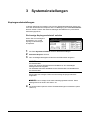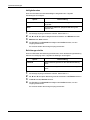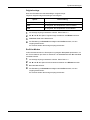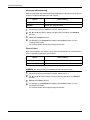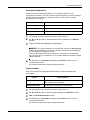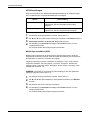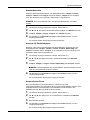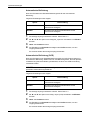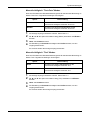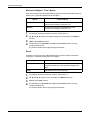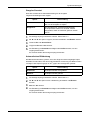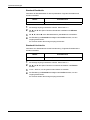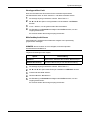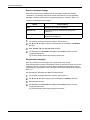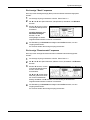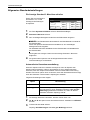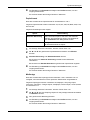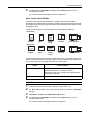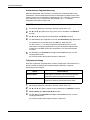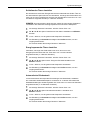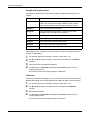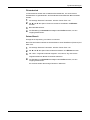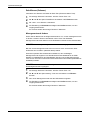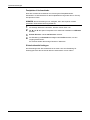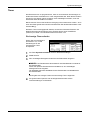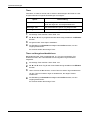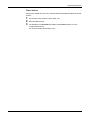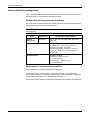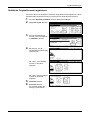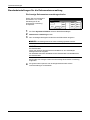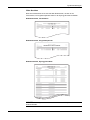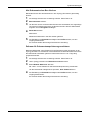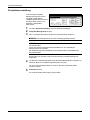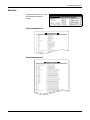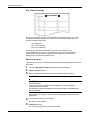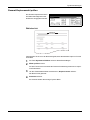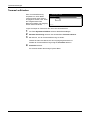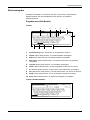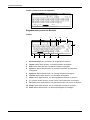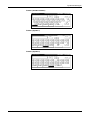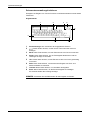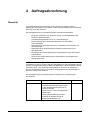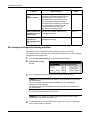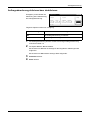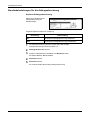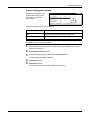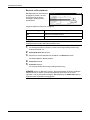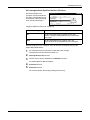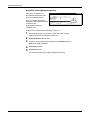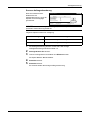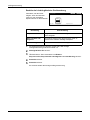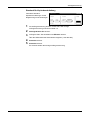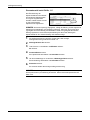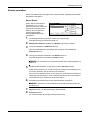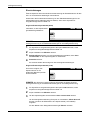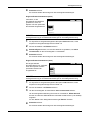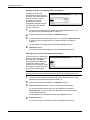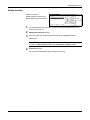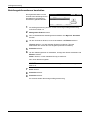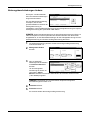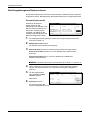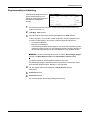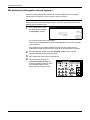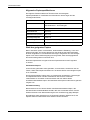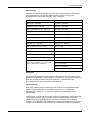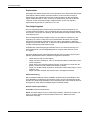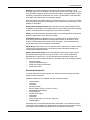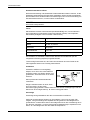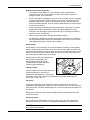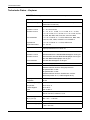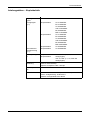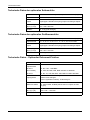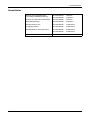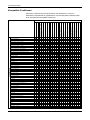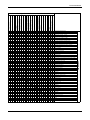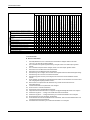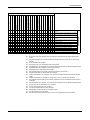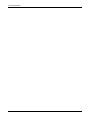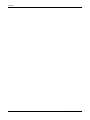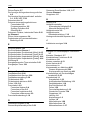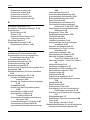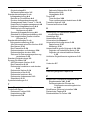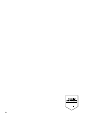Olivetti CD 1182 Bedienungsanleitung
- Kategorie
- Laser- / LED-Drucker
- Typ
- Bedienungsanleitung
Dieses Handbuch eignet sich auch für

BEDIENUNGSANLEITUNG
digitales multifunktionssystem
CD 1162 | 1182
erweitert

Wir empfehlen die Verwendung von Original-Verbrauchsmaterial. Bei Beschädigungen
durch die Verwendung von Verbrauchsmaterial anderer Anbieter übernehmen wir keine
Haftung.

BEDIENUNGSANLEITUNG iii
Einleitung
Diese Bedienungsanleitung ist in die folgenden Kapitel unterteilt:
1 Kopierbetrieb – beschreibt die erweiterten Kopierfunktionen des Geräts.
2 Dokument- und Ausgabemanagement-Funktionen – erläutert, welche
vielseitigen Funktionen der Kopierer für die Verwaltung von
Originaldokumenten und Aufträgen während und nach dem Kopiervorgang
unterstützt.
3 Systemeinstellungen – beschreibt die Vorgehensweise für die Anpassung
der allgemeinen Standardeinstellungen.
4 Auftragsabrechnung – enthält Anleitungen zur Verwaltung der
abteilungsübergreifenden Kopierernutzung.
5 Technische Daten – bietet einen Überblick über die technischen Daten des
Geräts sowie die Spezifikationen der unterstützten Papiertypen.
Dokumentation
Für dieses Gerät steht die nachfolgend aufgeführte Dokumentation zur Verfügung.
Greifen Sie je nach Bedarf auf diese Handbücher zurück.
Einführung
Die Einführung beschreibt die grundlegende Vorgehensweise für das Erstellen von
Kopien und zum Lösen möglicher Probleme.
Bedienungsanleitung (vorliegendes Handbuch)
In der vorliegenden Bedienungsanleitung werden die erweiterten Kopierfunktionen
sowie die änderbaren Standardeinstellungen ausführlich erläutert.

Einleitung
iv BEDIENUNGSANLEITUNG
Konventionen
In diesem Handbuch gelten folgende Konventionen:
Konvention Beschreibung Beispiel
Kursivdruck Kennzeichnet Meldungen oder Namen,
die am Bedienfeld angezeigt werden,
sowie zu Referenzzwecken
aufgeführte Zusatzinformationen
und andere Veröffentlichungen.
Enthält weitere Optionen für die
Belichtung. Informationen hierzu siehe
Kapitel 3, Bedienungsanleitung.
Fettdruck Wird zur Betonung verwendet sowie
zur Kennzeichnung von Tasten auf
dem Bedienfeld und dem Touchscreen.
Sind alle Originale eingescannt,
Scannen beendet drücken.
Hinweise Zusätzliche Informationen zu
Funktionen oder Leistungsmerkmalen.
Kann auch Verweise auf andere
Veröffentlichungen enthalten.
HINWEIS: Einzelheiten zur manuellen
Papierauswahl siehe Kapitel 3,
Bedienungsanleitung.
Wichtig Zusätzliche relevante Erläuterungen.
WICHTIG: Weiches, trockenes Tuch
zum Reinigen des
Dokumentprozessors und der
Glasplatte verwenden.
Vorsicht Weist auf Verletzungsgefahr und
mögliche Beschädigung des
Geräts hin.
VORSICHT: Aus Sicherheitsgründen
den Kopierer vor der Durchführung von
Reinigungsmaßnahmen stets vom Netz
trennen.
Achtung Weist auf Verletzungsgefahr hin.
ACHTUNG: Vorsicht beim
Umgang mit der Ladeeinheit -
Hochspannung!

BEDIENUNGSANLEITUNG 1
Inhalt
Einleitung
1 Kopierbetrieb
Papierzufuhr . . . . . . . . . . . . . . . . . . . . . . . . . . . . . . . . . . . . . . . . . . . . . . . . . . . . . . . . . . . . . . . 1-1
Originalformat . . . . . . . . . . . . . . . . . . . . . . . . . . . . . . . . . . . . . . . . . . . . . . . . . . . . . . . . . . . . . . 1-2
Kopiermenge . . . . . . . . . . . . . . . . . . . . . . . . . . . . . . . . . . . . . . . . . . . . . . . . . . . . . . . . . . . . . . . 1-3
Originalausrichtung . . . . . . . . . . . . . . . . . . . . . . . . . . . . . . . . . . . . . . . . . . . . . . . . . . . . . . . . . 1-4
Gruppieren. . . . . . . . . . . . . . . . . . . . . . . . . . . . . . . . . . . . . . . . . . . . . . . . . . . . . . . . . . . . . . . . . 1-5
Heften/Lochen . . . . . . . . . . . . . . . . . . . . . . . . . . . . . . . . . . . . . . . . . . . . . . . . . . . . . . . . . . . . . . 1-6
Mehrfachnutzen. . . . . . . . . . . . . . . . . . . . . . . . . . . . . . . . . . . . . . . . . . . . . . . . . . . . . . . . . . . . . 1-8
Rand/Bild verschieben . . . . . . . . . . . . . . . . . . . . . . . . . . . . . . . . . . . . . . . . . . . . . . . . . . . . . . 1-11
Rand löschen. . . . . . . . . . . . . . . . . . . . . . . . . . . . . . . . . . . . . . . . . . . . . . . . . . . . . . . . . . . . . . 1-12
Seitennummerierung . . . . . . . . . . . . . . . . . . . . . . . . . . . . . . . . . . . . . . . . . . . . . . . . . . . . . . . 1-14
Deckblattmodus . . . . . . . . . . . . . . . . . . . . . . . . . . . . . . . . . . . . . . . . . . . . . . . . . . . . . . . . . . . 1-16
Formularüberdeckung . . . . . . . . . . . . . . . . . . . . . . . . . . . . . . . . . . . . . . . . . . . . . . . . . . . . . . 1-18
Broschüre . . . . . . . . . . . . . . . . . . . . . . . . . . . . . . . . . . . . . . . . . . . . . . . . . . . . . . . . . . . . . . . . 1-19
Memo Seite . . . . . . . . . . . . . . . . . . . . . . . . . . . . . . . . . . . . . . . . . . . . . . . . . . . . . . . . . . . . . . . 1-24
Mehrfach-Scan . . . . . . . . . . . . . . . . . . . . . . . . . . . . . . . . . . . . . . . . . . . . . . . . . . . . . . . . . . . . 1-26
Probekopie. . . . . . . . . . . . . . . . . . . . . . . . . . . . . . . . . . . . . . . . . . . . . . . . . . . . . . . . . . . . . . . . 1-27
Menge Kopie . . . . . . . . . . . . . . . . . . . . . . . . . . . . . . . . . . . . . . . . . . . . . . . . . . . . . . . . . . . . . . 1-28
Zentrieren. . . . . . . . . . . . . . . . . . . . . . . . . . . . . . . . . . . . . . . . . . . . . . . . . . . . . . . . . . . . . . . . . 1-30
Autom. Bilddrehung . . . . . . . . . . . . . . . . . . . . . . . . . . . . . . . . . . . . . . . . . . . . . . . . . . . . . . . . 1-31
Ausgabefach . . . . . . . . . . . . . . . . . . . . . . . . . . . . . . . . . . . . . . . . . . . . . . . . . . . . . . . . . . . . . . 1-32
EcoPrint-Modus. . . . . . . . . . . . . . . . . . . . . . . . . . . . . . . . . . . . . . . . . . . . . . . . . . . . . . . . . . . . 1-33
Negativbild (Invertieren). . . . . . . . . . . . . . . . . . . . . . . . . . . . . . . . . . . . . . . . . . . . . . . . . . . . . 1-33
Spiegelbild. . . . . . . . . . . . . . . . . . . . . . . . . . . . . . . . . . . . . . . . . . . . . . . . . . . . . . . . . . . . . . . . 1-34
Untersch. gr. Orig.. . . . . . . . . . . . . . . . . . . . . . . . . . . . . . . . . . . . . . . . . . . . . . . . . . . . . . . . . . 1-34
Mehrseitenforme . . . . . . . . . . . . . . . . . . . . . . . . . . . . . . . . . . . . . . . . . . . . . . . . . . . . . . . . . . . 1-37
Programmiertes Kopieren . . . . . . . . . . . . . . . . . . . . . . . . . . . . . . . . . . . . . . . . . . . . . . . . . . . 1-38
Registertasten belegen. . . . . . . . . . . . . . . . . . . . . . . . . . . . . . . . . . . . . . . . . . . . . . . . . . . . . . 1-41
Programmieren mehrteiliger Aufträge . . . . . . . . . . . . . . . . . . . . . . . . . . . . . . . . . . . . . . . . . 1-43
2 Dokument- und Ausgabemanagement-Funktionen
Übersicht über die Dokumentenverwaltungsfunktionen . . . . . . . . . . . . . . . . . . . . . . . . . . . 2-1
Formularbox . . . . . . . . . . . . . . . . . . . . . . . . . . . . . . . . . . . . . . . . . . . . . . . . . . . . . . . . . . . . . . . 2-2
Programmspeicher . . . . . . . . . . . . . . . . . . . . . . . . . . . . . . . . . . . . . . . . . . . . . . . . . . . . . . . . . . 2-5
Synergy-Druckbox . . . . . . . . . . . . . . . . . . . . . . . . . . . . . . . . . . . . . . . . . . . . . . . . . . . . . . . . . . 2-9
Ausgabemanagement-Funktionen . . . . . . . . . . . . . . . . . . . . . . . . . . . . . . . . . . . . . . . . . . . . 2-17
3 Systemeinstellungen
Kopiergrundeinstellungen . . . . . . . . . . . . . . . . . . . . . . . . . . . . . . . . . . . . . . . . . . . . . . . . . . . . 3-1
Allgemeine Standardeinstellungen . . . . . . . . . . . . . . . . . . . . . . . . . . . . . . . . . . . . . . . . . . . . 3-16
Timer . . . . . . . . . . . . . . . . . . . . . . . . . . . . . . . . . . . . . . . . . . . . . . . . . . . . . . . . . . . . . . . . . . . . 3-27
Universalzufuhr konfigurieren. . . . . . . . . . . . . . . . . . . . . . . . . . . . . . . . . . . . . . . . . . . . . . . . 3-30
Unübliche Originalformate registrieren . . . . . . . . . . . . . . . . . . . . . . . . . . . . . . . . . . . . . . . . 3-31
Standardeinstellungen für die Dokumentenverwaltung . . . . . . . . . . . . . . . . . . . . . . . . . . . 3-32
Festplattenverwaltung . . . . . . . . . . . . . . . . . . . . . . . . . . . . . . . . . . . . . . . . . . . . . . . . . . . . . . 3-36
Berichte . . . . . . . . . . . . . . . . . . . . . . . . . . . . . . . . . . . . . . . . . . . . . . . . . . . . . . . . . . . . . . . . . . 3-37
Gesamt-Kopienanzahl prüfen . . . . . . . . . . . . . . . . . . . . . . . . . . . . . . . . . . . . . . . . . . . . . . . . 3-39

Inhalt
2 BEDIENUNGSANLEITUNG
Trommel auffrischen. . . . . . . . . . . . . . . . . . . . . . . . . . . . . . . . . . . . . . . . . . . . . . . . . . . . . . . . 3-40
Zeicheneingabe. . . . . . . . . . . . . . . . . . . . . . . . . . . . . . . . . . . . . . . . . . . . . . . . . . . . . . . . . . . . 3-41
4 Auftragsabrechnung
Übersicht . . . . . . . . . . . . . . . . . . . . . . . . . . . . . . . . . . . . . . . . . . . . . . . . . . . . . . . . . . . . . . . . . . 4-1
Die Anzeige Auftragsabrechnung aufrufen . . . . . . . . . . . . . . . . . . . . . . . . . . . . . . . . . . . . . . 4-2
Auftragsabrechnung aktivieren bzw. deaktivieren . . . . . . . . . . . . . . . . . . . . . . . . . . . . . . . . 4-3
Standardeinstellungen für die Auftragsabrechnung . . . . . . . . . . . . . . . . . . . . . . . . . . . . . . . 4-4
Konten verwalten . . . . . . . . . . . . . . . . . . . . . . . . . . . . . . . . . . . . . . . . . . . . . . . . . . . . . . . . . . 4-13
Konto löschen . . . . . . . . . . . . . . . . . . . . . . . . . . . . . . . . . . . . . . . . . . . . . . . . . . . . . . . . . . . . . 4-17
Abteilungsinformationen bearbeiten . . . . . . . . . . . . . . . . . . . . . . . . . . . . . . . . . . . . . . . . . . 4-18
Nutzungsbeschränkungen ändern . . . . . . . . . . . . . . . . . . . . . . . . . . . . . . . . . . . . . . . . . . . . 4-19
Abteilungsbezogenes Kopiervolumen . . . . . . . . . . . . . . . . . . . . . . . . . . . . . . . . . . . . . . . . . 4-20
Kopienanzahl pro Abteilung . . . . . . . . . . . . . . . . . . . . . . . . . . . . . . . . . . . . . . . . . . . . . . . . . 4-21
Mit aktivierter Auftragsabrechnung kopieren . . . . . . . . . . . . . . . . . . . . . . . . . . . . . . . . . . . 4-22
5 Technische Daten
Papierspezifikationen . . . . . . . . . . . . . . . . . . . . . . . . . . . . . . . . . . . . . . . . . . . . . . . . . . . . . . . . 5-1
Technische Daten – Kopierer. . . . . . . . . . . . . . . . . . . . . . . . . . . . . . . . . . . . . . . . . . . . . . . . . . 5-8
Leistungsdaten – Kopierbetrieb . . . . . . . . . . . . . . . . . . . . . . . . . . . . . . . . . . . . . . . . . . . . . . . 5-9
Technische Daten der optionalen Seitenzufuhr . . . . . . . . . . . . . . . . . . . . . . . . . . . . . . . . . 5-10
Technische Daten der optionalen GroBraumzufuhr . . . . . . . . . . . . . . . . . . . . . . . . . . . . . . 5-10
Technische Daten – Optionaler Dokument-Finisher . . . . . . . . . . . . . . . . . . . . . . . . . . . . . . 5-10
Umweltdaten . . . . . . . . . . . . . . . . . . . . . . . . . . . . . . . . . . . . . . . . . . . . . . . . . . . . . . . . . . . . . . 5-10
Kompatible Funktionen . . . . . . . . . . . . . . . . . . . . . . . . . . . . . . . . . . . . . . . . . . . . . . . . . . . . . 5-12
Glossar
Index

BEDIENUNGSANLEITUNG 1-1
1 Kopierbetrieb
Papierzufuhr
Ermöglicht die Auswahl einer
Papierzufuhr für den aktuellen
Auftrag. Papierformat und
Papiertyp werden für jede
Kassette sowie die
Universalzufuhr
(Mehrzweckablage) getrennt
angezeigt.
1
Die Originale in den automatischen Vorlageneinzug bzw. auf das Vorlagenglas
legen.
2
Eine Kassette, Mehrzabl oder APS auswählen.
Bei Auswahl von APS wird automatisch ein Papierformat ausgewählt, das dem
Originalformat entspricht.
Weiteres hierzu siehe Papierauswahl, Seite 3-5.
3
Bei Einsatz der Universal-
zufuhr das Papierformat
und den Papiertyp
vereinbaren. Siehe
Universalzufuhr
konfigurieren auf
Seite 3-30.
4
Start drücken.
Kopierbereit.
A4
Papierform. Satz
4-in-1
Rand lösch
Rand
Links
ProgrammFunktionBenutzerwahl
Basis
A4
Normal
A4
Recycl.
A3
Normal
A4R
Normal
A4
Normal
Uni
Zuf.
Normal
APS
Auto %
Zoom
100%
Helligkeit
Auto-
Heften
Heften
Links oben
Aus
100%
Helligkeit
Blatt
Kopie
/Lo ch e n
SchließenUni Zuf. einstel
Automat.
Zurück
System Menü / Zähler
Form e in g
Andere
standard
Papierformat Medientyp
Normal -
Medientyp
Zentimeter
Inch
Einheit
Erkennung wählen

Kopierbetrieb
1-2 BEDIENUNGSANLEITUNG
Originalformat
Mit Orig.Form. wählen das
Format der zu scannenden
Originale vereinbaren. Das
Originalformat muss beim
Kopieren von Sonderformaten
vereinbart werden.
Folgende Optionen stehen zur Verfügung:
1
Die Originale in den automatischen Vorlageneinzug bzw. auf das Vorlagenglas
legen.
2
Funktion drücken und dann Orig.Form.wählen.
3
Die gewünschte Option
auswählen.
Kopierbereit.
A4
Papierform. Satz
4-in-1
Rand lösch
Rand
Links
Programm
Funktion
BenutzerwahlBasis
Helligkeit Zoom
Deckblatt
Broschüre
Hoch
Mehrfach -
Scan
Untersch.
gr. Orig.
Rand
Papier-
Original-
Duplex
Rand/Bild
verschi e b.
Gruppier./
Versetzt
Original-
format
Seiten
Menge
Form u l ar
überdeck.
Runter
100%
auswah l
löschen
Blatt
Nummerier.
vorlage
Kopie
Kopie
Option Beschreibung
Standardformat Für gängige Originale im Standardformat.
Folgende Originalformate werden unterstützt:
A3, B4, A4, A4R, B5, B5R, A5, A5R, B6, B6R, A6R,
Folio, 279 × 381 mm, 279 × 216 mm und 216 ×
279 mm.
Anderes Stand.Form Für unübliche Standardformate.
Folgende Originalformate werden unterstützt:
279 × 432 mm, 216 × 356 mm, 140 × 216 mm,
216 × 140 mm 216 × 343 mm, 216 × 330 mm,
Postkarte, OUFUKU, 8K, 16K und 16KR.
Auto Das Gerät erkennt das Originalformat automatisch.
Eingabeformat Für unübliche Originalformate. Hier sind Breite und
Länge einzugeben.
Regis.Benut. Für unübliche Formate, die bereits als benutzerdefi-
niertes Format eingegeben und registriert worden
sind. Weiteres hierzu siehe Unübliche Originalformate
registrieren, Seite 3-31.
Kopierbereit.
Schließen
Form at
11x8½"
8½x5½"
5½x8½"
11x17"
Anderes
Form e ing
Auto 8½x14"
8½x11"
11x15"
8½x13½"
8½x13"
A4
ZurückOriginalformat
Satz
A4
Regis.Benut.
Stand.Form
Papierform.
A4
100%
2x2"
2x2"
2x2"
2x2"
Regis.
wählen

Kopierbetrieb
BEDIENUNGSANLEITUNG 1-3
4
Nach Auswahl von
Form.einge + und -
drücken, um die Breite (Y)
zu vereinbaren.
Einstellungen:
50 bis 297 mm
(in 1-mm-Schritten).
Mit + oder - die Länge (X) vereinbaren. Einstellungen: 50
bis 432 mm
(in 1-mm-Schritten).
HINWEIS: Bei metrischen Modellen Zif.t. drücken, um das Format über die
Zifferntasten einzugeben.
5
Start drücken.
Kopiermenge
Ermöglicht die Angabe des gewünschten Kopiervolumens. Hier kann ein beliebiger
Wert zwischen 1 und 9.999 vereinbart werden.
1
Die Originale in den automatischen Vorlageneinzug bzw. auf das Vorlagenglas
legen.
2
Über die Zifferntasten des Bedienfelds die gewünschte Kopienanzahl
eingeben. Bei einem Eingabefehler Stop/Löschen drücken und die korrekte
Menge eingeben.
Die Kopienanzahl erscheint
in der oberen rechten Ecke
des Touchscreens.
3
Start drücken.
Satz
Zurück SchließenOriginalformat
Kopierbereit.
Papierform.
A4
Scannbereich kann mit dem X-Y
Bereich eingestellt werden,
Org. an linken unt. Ecke anlegen
Form at
Anderes
Form e i n g
Stand.Form
XYmm mm
100%
(50 297) 432)(50
wählen
Regis.
50 50
Kopierbereit.
A4
Papierform. Satz
4-in-1
Rand lösch
Rand
Links
ProgrammFunktionBenutzerwahl
Basis
A4
Normal
A4
Recycl.
A3
Normal
A4R
Normal
A4
Normal
Uni
Zuf.
Normal
APS
Auto %
Zoom
100%
Helligkeit
Auto-
Heften
Heften
Links oben
Aus
100%
Helligkeit
Blatt
Kopie
/Lo ch e n

Kopierbetrieb
1-4 BEDIENUNGSANLEITUNG
Originalausrichtung
Vereinbart die
Originalausrichtung.
Die Option Original Richtung wird
für folgende Funktionen benötigt:
Duplexmodus, Seitentrennung,
Randmodus,
Originalzentrierung,
Randlöschung, Mehrfachnutzen, Memo-Modus, Seitennummerierung, Broschüren,
Heftung (optional), Lochung (optional).
Folgende Optionen stehen zur Verfügung:
HINWEIS: Informationen zur Standardeinstellung für die Originalausrichtung siehe
Originalausrichtung auf Seite 3-20.
1
Die Originale in den automatischen Vorlageneinzug bzw. auf das Vorlagenglas
legen.
2
Funktion und T Unten drücken, um zur zweiten Seite zu wechseln.
3
Auf Original richtung drücken.
4
Hintere Kante oder Oben
links Ecke drücken.
Schließen drücken.
5
Die Funktion auswählen, für
die eine Originalausrichtung
erforderlich ist,
beispielsweise 2-seitig.
6
Start drücken.
Kopierbereit.
A4
Papierform. Satz
4-in-1
Rand lösch
Rand
Links
Programm
Funktion
BenutzerwahlBasis
Hoch
Heften
/Lo ch e n
Auto Bild-
kopie
OHP Zw.Bl.
Original-
ausricht.
Probekopie
Spiegel-
Memo
Seite
Runter
EcoPrint
Ablagefach
Ne g ati v-
Gebundenes
100%
drehung
BlattMehrfach-
bild bild
Original
Kopie
Option Beschreibung
Hintere Kante Diese Option verwenden, wenn die Oberkante
des Originals am oberen Rand des
Vorlagenglases bzw. am oberen Rand des
Vorlageneinzugs angelegt wird.
Oben links Ecke Diese Option verwenden, wenn die Oberkante
des Originals am linken Rand des
Vorlagenglases bzw. am linken Rand des
Vorlageneinzugs angelegt wird.
Vorlagenglas Automatischer
Vorlageneinzug
Vorlagenglas
Automatischer
Vorlageneinzug
Satz
Zurück
Oberkante
Ausrichtung des Originals
auswäh le n.
Oberkante
SchließenOriginalausrichtung
Kopierbereit.
Papierform.
A4
Die Ausrichtung vom Original kann rechts
auf der Anzeige überprüft werden.
Hinweisen folgen. Ist die Einstellung
falsch, ist das Kopierergebnis falsch.
100%
links
Regis.
oben

Kopierbetrieb
BEDIENUNGSANLEITUNG 1-5
Gruppieren
Ermöglicht die jeweils um
90 Grad versetzte Ausgabe
mehrerer Kopiensätze.
Hierfür muss Papier desselben
Formats in getrennte Kassetten
eingelegt werden, einmal im
Hochformat und einmal im
Querformat.
Folgende Optionen stehen zur Verfügung:
1
Die Originale in den automatischen Vorlageneinzug bzw. auf das Vorlagenglas
legen.
2
Funktion drücken und dann Gruppier./Versetzt.
3
Gruppier.:Ein bzw.
Gruppier.:Aus drücken.
Gruppieren 1Satz bzw.
Aus drücken.
4
Über die Zifferntasten die
Kopienanzahl vereinbaren.
5
Start drücken.
Option Beschreibung
Sortieren Gruppier.:Ein auswählen, um Kopiensätze
auszugeben, bzw. Gruppier.:Aus, um die
Ausgabe zu stapeln.
Gruppieren Mit 1Satz die versetzte Ausgabe aktivieren, um
die einzelnen Kopiensätze einfacher trennen zu
können. Aus deaktiviert diese Funktion.
Folgende Papierformate werden unterstützt:
11 × 8
1/2 Zoll, A4, B5 und 16K.
Kopierbereit.
A4
Papierform. Satz
4-in-1
Rand lösch
Rand
Links
Programm
Funktion
BenutzerwahlBasis
Helligkeit Zoom
Deckblatt
Broschüre
Hoch
Mehrfach -
Scan
Untersch.
gr. Orig.
Rand
Papier-
Original-
Duplex
Rand/Bild
verschi e b.
Gruppier./
Versetzt
Original-
format
Seiten
Menge
Form u l ar
überdeck.
Runter
100%
auswah l
löschen
Blatt
Nummerier.
vorlage
Kopie
Kopie
3
2
1
3
2
1
3
2
1
3
2
1
Originale Kopien
SchließenGruppieren/Versetzt
Kopierbereit.
Gruppier.:
Zurück
SatzPapierform.
A4
1 Satz
Aus
Gruppier.:
Aus
Ein
Gruppieren Gruppieren
100%
Regis.
Aus Der Typ von Kopieausgabe kann durch Aus-
wahl von 'Gruppieren' oder 'Versetzt'
festgelegt werden.

Kopierbetrieb
1-6 BEDIENUNGSANLEITUNG
Heften/Lochen
Ermöglicht das Heften oder
Lochen fertiger Kopien.
Für das Heften/Lochen wird der
optionale Dokument-Finisher
benötigt. Lochen erfordert
außerdem eine optionale
Locheinheit.
Folgende Heftoptionen und -ausrichtungen sind verfügbar:
Kopierbereit.
A4
Papierform. Satz
4-in-1
Rand lösch
Rand
Links
Programm
Funktion
BenutzerwahlBasis
Hoch
Heften
/Lo ch e n
Auto Bild-
kopie
OHP Zw.Bl.
Original-
ausricht.
Probekopie
Spiegel-
Memo
Seite
Runter
EcoPrint
Ablagefach
Ne gati v-
Gebundenes
100%
drehung
BlattMehrfach-
bild bild
Original
Kopie
Originale
Einzelheftung
Doppelheftung (links/rechts)
Doppelheftung (oben)
Einzelheftung
Automatischer
Vorlageneinzug
Vorlagenglas
Originalausrichtung
Doppelheftung (links/rechts)
Doppelheftung (oben)
Kopien

Kopierbetrieb
BEDIENUNGSANLEITUNG 1-7
Folgende Lochoptionen und -ausrichtungen sind verfügbar.
HINWEIS: Das Zoll-Modell unterstützt die Doppel- und Dreifachlochung.
Das metrische Modell unterstützt die Doppel- und Vierfachlochung.
1
Funktion drücken und dann T Unten.
2
Heften/Lochen drücken.
3
Unter Heften/Lochen
die gewünschte Option
vereinbaren.
Die gewünschte
Heftposition oder
Lochoption auswählen.
4
Die Originale in den automatischen Vorlageneinzug bzw. auf das Vorlagenglas
legen und Start drücken.
Bei Zuführung des zu heftenden Originals über das Vorlagenglas erscheint
Nächste(s) Original(e) scannen. Das nächste Original auflegen und Start
drücken.
Sind alle Originale eingescannt, Scannen beendet drücken.
Die fertig gestellten Kopien entfernen.
Originale Kopien
Automatischer
Vorlageneinzug
Vorlagenglas
Originalausrichtung
Doppellochung (links/rechts)
Doppellochung (oben)
Doppellochung (links/rechts)
Doppellochung (oben)
:Max . Originalanzahl
A4
Papierform. Satz
Zurück
Oberkante
Ausrichtung des Originals
Aus
1xHeften
auswäh le n.
Oberkante
2xHeften
Lochen
Schließen
Heften/Lochen
Heften
Heft- betrieb.
Position
Lin.Seite
Rech.Sei te
Oben
Aus
2 Löcher
100%
Regis.
links
oben
3 Löcher
50

Kopierbetrieb
1-8 BEDIENUNGSANLEITUNG
Mehrfachnutzen
Die Schriftbilder von zwei oder
vier Originalen werden
verkleinert und zusammen auf
einer Seite ausgegeben. Die
Seitenbegrenzung kann jedes
Originals kann als durchgehende
oder gestrichelte Linie dargestellt
werden.
Folgende Papierformate werden unterstützt: A3, B4, A4, A4R, B5, B5R, 8K und 16K.
2-in-1-Modus
Ermöglicht das Kopieren von zwei Originalen auf ein und demselben Blatt.
Diese Option kann in Verbindung mit dem Duplexmodus verwendet werden, um
vier Originale auf ein Blatt zu kopieren.
Folgende 2-in-1-Optionen und Ausgabeausrichtungen sind verfügbar:
Bei Zuführung der Originale über das Vorlagenglas werden die Originale in der
Seitenreihenfolge kopiert, angefangen bei Seite 1.
Kopierbereit.
A4
Papierform. Satz
4-in-1
Rand lösch
Rand
Links
Programm
Funktion
BenutzerwahlBasis
Helligkeit Zoom
Deckblatt
Broschüre
Hoch
Mehrfach -
Scan
Untersch.
gr. Orig.
Rand
Papier-
Original-
Duplex
Rand/Bild
verschi e b.
Gruppier./
Versetzt
Original-
format
Seiten
Menge
Form u l ar
überdeck.
Runter
100%
auswah l
löschen
Blatt
Nummerier.
vorlage
Kopie
Kopie
KopienOriginale Originalausrichtung
Automatischer
Vorlageneinzug
Vorlagenglas

Kopierbetrieb
BEDIENUNGSANLEITUNG 1-9
4-in-1-Modus
Ermöglicht das Kopieren von vier Originalen auf ein und demselben Blatt. Diese
Option kann in Verbindung mit dem Duplexmodus verwendet werden, um acht
Originale auf ein Blatt zu kopieren.
Folgende 4-in-1-Optionen und Ausgabeausrichtungen sind verfügbar:
Bei Zuführung der Originale über das Vorlagenglas werden die Originale in der
Seitenreihenfolge kopiert, angefangen bei Seite 1.
Seitenbegrenzungslinien
Folgende Arten von Begrenzungslinien sind verfügbar.
KopienOriginale Originalausrichtung
Automatischer
Vorlageneinzug
Vorlagenglas
Keine Durchgezogene
Linie
Markierungslinie
oder -kreuz
Gestrichelte
Linie

Kopierbetrieb
1-10 BEDIENUNGSANLEITUNG
1
Funktion drücken und dann auf Menge Kopie.
2
Unter Menge Kopie die
gewünschte Option
vereinbaren.
3
Unter Layout die
gewünschte Option
auswählen.
Den gewünschten
Trennlinientyp zur Anzeige
der Seitenbegrenzungen
auswählen.
4
Die Originale in den automatischen Vorlageneinzug bzw. auf das Vorlagenglas
legen und Start drücken.
Bei Zuführung des Originals über das Vorlagenglas erscheint Nächste(s)
Original(e) scannen. Das nächste Original auflegen und Start drücken.
Sind alle Originale eingescannt, auf Scannen beendet drücken.
Die fertig gestellten Kopien entfernen.
Satz
Zurück SchließenMenge Kopie
Kopierbereit.
Aus
2-in-1
Papierform.
A4
4-in-1
Drucke 2 o. 4 originale
verkleinert auf eine Seite
100%
Regis.
Satz
Zurück
Oberkante
Ausrichtung des Originals
Aus
2-in-1
auswäh l en.
Oberkante
SchließenMenge Kopie
Kopierbereit.
Layout
4- in-1
Papierform.
A3
Trennlinie
Solide
Keine
Gepunkt.
Anlage-
50%
Regis.
linksoben
Markier.

Kopierbetrieb
BEDIENUNGSANLEITUNG 1-11
Rand/Bild verschieben
Das Originalbild kann bei Bedarf
verschoben werden, um an der
linken (rechten) bzw. an der
oberen (unteren) Seite der
Kopie Platz für die Bindung
zu schaffen.
Beim Kopieren auf Papier,
dessen Format größer ist als das Originalformat, kann das Originalbild auf dem
Papier zentriert werden.
Folgende Optionen stehen zur Verfügung:
HINWEIS: Für Informationen zur Einstellung der Standardränder siehe Standard-
Randbreite auf Seite 3-12.
1
Originale in den automatischen Vorlageneinzug bzw. auf das Vorlagenglas
legen (Oberkante an der hinteren oder linken Seite des Kopierers ausrichten).
2
Funktion drücken und dann auf Rand/Bild verschieben.
3
Rand oder Bild verschieb. drücken.
4
Bei Auswahl von Rand mit S, T, W und X die Randeinstellungen vornehmen.
Einstellungen: 0 bis 18 mm (in1-mm-Schritten).
5
Bei Auswahl der Option 2-seitig Rückseiten Rand drücken.
Mit Auto kann der Rand auf den Rückseiten automatisch an die Randeinstel-
lungen für die Vorderseite angepasst werden.
Mit Vor./Rück. Rand können die Ränder für die Rückseiten manuell definiert
werden.
6
Die Ausrichtung der
Originale angeben.
7
Start drücken.
Kopierbereit.
A4
Papierform. Satz
4-in-1
Rand lösch
Rand
Links
Programm
Funktion
BenutzerwahlBasis
Helligkeit Zoom
Deckblatt
Broschüre
Hoch
Mehrfach -
Scan
Untersch.
gr. Orig.
Rand
Papier-
Original-
Duplex
Rand/Bild
verschi e b.
Gruppier./
Versetzt
Original-
format
Seiten
Menge
Form u l ar
überdeck.
Runter
100%
auswah l
löschen
Blatt
Nummerier.
vorlage
Kopie
Kopie
Option Beschreibung
Keine Die Option ist deaktiviert.
Rand Vereinbart, wie weit das Schriftbild für den
linken/rechten und oberen/unteren Rand
verschoben werden muss.
Bei Einsatz der Duplexfunktion können über
Rückseiten Rand separate Optionen für die
zweiten Seiten vereinbart werden.
Bild versch. Bei Auswahl von Bild verschieb. wird das Bild
auf der Seite zentriert.
Satz
Zurück
Oberkante
Ausrichtung des Originals
Auto
Vor./Rück.
auswäh le n.
Oberkante
SchließenRückseiten Rand
Kopierbereit.
Papierform.
A4
Hinterseite
Rand
18)(0
18)(0
mm
mm
100%
links
oben

Kopierbetrieb
1-12 BEDIENUNGSANLEITUNG
Löschmodus
Der Löschmodus vermeidet
Schatten auf der Kopie, die durch
die Ränder des Originals erzeugt
werden können.
Folgende Optionen stehen zur Verfügung:
HINWEIS: Informationen zur Standardbreite für die Randlöschung siehe Standard-
Löschbreite auf Seite 3-12.
1
Die Originale in den automatischen Vorlageneinzug bzw. auf das Vorlagenglas
legen.
2
Funktion drücken und dann Löschmodus.
3
Trennlinie Löschung,
Buch löschen oder
Einzeln löschmodus
drücken.
Kopierbereit.
A4
Papierform. Satz
4-in-1
Rand lösch
Rand
Links
Programm
Funktion
BenutzerwahlBasis
Helligkeit Zoom
Deckblatt
Broschüre
Hoch
Mehrfach -
Scan
Untersch.
gr. Orig.
Rand
Papier-
Original-
Duplex
Rand/Bild
verschi e b.
Gruppier./
Versetzt
Original-
format
Seiten
Menge
Form u l ar
überdeck.
Runter
100%
auswah l
löschen
Blatt
Nummerier.
vorlage
Kopie
Kopie
Option Beschreibung
Löschmodus: Rand lösc. Löscht schwarze Ränder, die beim Kopieren an
den Kanten des Originals auftreten können.
Der Löschumfang ist an allen Kanten gleich.
Löschmodus: Buch
löschen
Löscht schwarze Ränder, die beim Kopieren an
den Kanten sowie in der Mitte des Originals
auftreten können, beispielsweise bei Büchern.
Vereinbaren Sie den Löschumfang.
Löschmodus: Einzeln Vereinbart individuelle Randlöschbreiten für alle
Kanten.
Originale Kopien
Originale Kopien
Originale Kopien
Satz
Zurück SchließenRand löschen
Kopierbereit.
Aus
Papierform.
A4
Randlöschung von Originale oder Mitten-
Löschung für Buch & Kopien
Buch
Lösche n
Rand lösch
Blatt
Einzeln
Löschmodus
100%
Regis.

Kopierbetrieb
BEDIENUNGSANLEITUNG 1-13
4
Mit + und - die
erforderlichen
Randlöschbreiten
vereinbaren.
Einstellungen: 0 bis 50 mm
(in1-mm-Schritten)
Bei metrischen Modellen
Zif.t. drücken, um die Zifferntasten zu verwenden.
5
Bei Einzeln löschmodus
die Ausrichtung der
Originale angeben.
Anschließend den zu
löschenden Rand
auswählen.
6
Start drücken.
Schließen
Kopierbereit.
Rand löschen
Aus
Rand lösch
Zurück
Papierform. Satz
A4
Blatt
Einzeln
Löschmodus
Buch
Lösche n
Trenn.
mm
100%
Regis.
(0 50)
6
Kopierbereit.
A4
Papierform. Satz
Zurück
Oberkante
Ausrichtung des Originals
Aus
auswäh l en.
Oberkante
Unten
Schließen
Rand löschen
links
Oben
Rechts
Buch
Lösche n
Einzeln
Löschmodus
Rand lösch
Blatt
6 mm 6 mm
6 mm 6 mm
100%
Regis.
linksoben

Kopierbetrieb
1-14 BEDIENUNGSANLEITUNG
Seitennummerierung
Vereinbart die Ausgabe
fortlaufender Seitennummern.
Folgende Formate sind
verfügbar: -1-, P.1 oder 1/n.
Bei dem Format 1/n steht n
für die Gesamtanzahl aller
ausgegebenen Seiten.
Die Seitenzahl erscheint mittig am unteren Rand der Seite.
Folgende Positionen und Formate für Seitennummern sind verfügbar:
1
Originale in den automatischen Vorlageneinzug bzw. auf das Vorlagenglas
legen (Oberkante an der hinteren oder linken Seite des Kopierers ausrichten).
2
Funktion drücken und dann Seiten Nummerier..
3
Das Format für die
Seitennummern auswählen.
4
Soll die
Seitennummerierung nicht
auf der ersten Seite
beginnen, Einstell. 1. Seite
drücken.
Mit + oder - die Startseite
vereinbaren und Schließen
drücken.
Soll die Nummerierung nicht mit der Zahl 1 beginnen, Einstell. Startseite
drücken.
Mit + oder - eine Seitenzahl
für die Startseite verein-
baren und Schließen
drücken.
Bei metrischen Modellen
Zif.t. drücken, um die
Zifferntasten zu verwenden.
Kopierbereit.
A4
Papierform. Satz
4-in-1
Rand lösch
Rand
Links
Programm
Funktion
BenutzerwahlBasis
Helligkeit Zoom
Deckblatt
Broschüre
Hoch
Mehrfach -
Scan
Untersch.
gr. Orig.
Rand
Papier-
Original-
Duplex
Rand/Bild
verschi e b.
Gruppier./
Versetzt
Original-
format
Seiten
Menge
Form u l ar
überdeck.
Runter
100%
auswah l
löschen
Blatt
Nummerier.
vorlage
Kopie
Kopie
Originale -1- P. 1 1/n
Satz
Zurück SchließenSeitennummerierung
Kopierbereit.
Aus
Papierform.
A4
Seitennummer unten auf Kopie hinzufügen.
-1-
P.
1
1/n
100%
Regis.
Kopierbereit.
A4
Papierform. Satz
Zurück
Oberkante
Ausrichtung des Originals
Aus
-1-
P.
1
auswäh l en.
Oberkante
1/n
# Startseite Start #
Einstell.
Startse i te
Schließen
Seitennummerierung
Einstell.
Letz.Se ite
Einstell.
1. Seite
Einstell.
Nummerier
# le tzte Sei te
Letzte Seite
Nummerier
Auto
100%
links
Regis.
oben
Satz
Zurück SchließenEinstellung 1.Se ite
Kopierbereit.
Oberkante Oberkante
Ausrichtung des Originals
auswähle n.
Seite
Papierform.
A4
(1 1 0 )
100%
links
oben
Seite wird geladen ...
Seite wird geladen ...
Seite wird geladen ...
Seite wird geladen ...
Seite wird geladen ...
Seite wird geladen ...
Seite wird geladen ...
Seite wird geladen ...
Seite wird geladen ...
Seite wird geladen ...
Seite wird geladen ...
Seite wird geladen ...
Seite wird geladen ...
Seite wird geladen ...
Seite wird geladen ...
Seite wird geladen ...
Seite wird geladen ...
Seite wird geladen ...
Seite wird geladen ...
Seite wird geladen ...
Seite wird geladen ...
Seite wird geladen ...
Seite wird geladen ...
Seite wird geladen ...
Seite wird geladen ...
Seite wird geladen ...
Seite wird geladen ...
Seite wird geladen ...
Seite wird geladen ...
Seite wird geladen ...
Seite wird geladen ...
Seite wird geladen ...
Seite wird geladen ...
Seite wird geladen ...
Seite wird geladen ...
Seite wird geladen ...
Seite wird geladen ...
Seite wird geladen ...
Seite wird geladen ...
Seite wird geladen ...
Seite wird geladen ...
Seite wird geladen ...
Seite wird geladen ...
Seite wird geladen ...
Seite wird geladen ...
Seite wird geladen ...
Seite wird geladen ...
Seite wird geladen ...
Seite wird geladen ...
Seite wird geladen ...
Seite wird geladen ...
Seite wird geladen ...
Seite wird geladen ...
Seite wird geladen ...
Seite wird geladen ...
Seite wird geladen ...
Seite wird geladen ...
Seite wird geladen ...
Seite wird geladen ...
Seite wird geladen ...
Seite wird geladen ...
Seite wird geladen ...
Seite wird geladen ...
Seite wird geladen ...
Seite wird geladen ...
Seite wird geladen ...
Seite wird geladen ...
Seite wird geladen ...
Seite wird geladen ...
Seite wird geladen ...
Seite wird geladen ...
Seite wird geladen ...
Seite wird geladen ...
Seite wird geladen ...
Seite wird geladen ...
Seite wird geladen ...
Seite wird geladen ...
Seite wird geladen ...
Seite wird geladen ...
Seite wird geladen ...
Seite wird geladen ...
Seite wird geladen ...
Seite wird geladen ...
Seite wird geladen ...
Seite wird geladen ...
Seite wird geladen ...
Seite wird geladen ...
Seite wird geladen ...
Seite wird geladen ...
Seite wird geladen ...
Seite wird geladen ...
Seite wird geladen ...
Seite wird geladen ...
Seite wird geladen ...
Seite wird geladen ...
Seite wird geladen ...
Seite wird geladen ...
Seite wird geladen ...
Seite wird geladen ...
Seite wird geladen ...
Seite wird geladen ...
Seite wird geladen ...
Seite wird geladen ...
Seite wird geladen ...
Seite wird geladen ...
Seite wird geladen ...
Seite wird geladen ...
Seite wird geladen ...
Seite wird geladen ...
Seite wird geladen ...
Seite wird geladen ...
Seite wird geladen ...
Seite wird geladen ...
Seite wird geladen ...
Seite wird geladen ...
Seite wird geladen ...
Seite wird geladen ...
Seite wird geladen ...
Seite wird geladen ...
Seite wird geladen ...
Seite wird geladen ...
Seite wird geladen ...
Seite wird geladen ...
Seite wird geladen ...
Seite wird geladen ...
Seite wird geladen ...
Seite wird geladen ...
Seite wird geladen ...
Seite wird geladen ...
Seite wird geladen ...
Seite wird geladen ...
Seite wird geladen ...
Seite wird geladen ...
Seite wird geladen ...
Seite wird geladen ...
Seite wird geladen ...
Seite wird geladen ...
Seite wird geladen ...
Seite wird geladen ...
Seite wird geladen ...
Seite wird geladen ...
Seite wird geladen ...
Seite wird geladen ...
Seite wird geladen ...
Seite wird geladen ...
-
 1
1
-
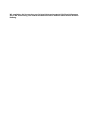 2
2
-
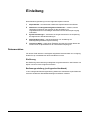 3
3
-
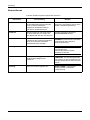 4
4
-
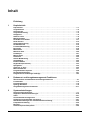 5
5
-
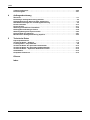 6
6
-
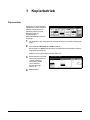 7
7
-
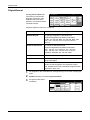 8
8
-
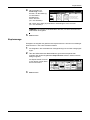 9
9
-
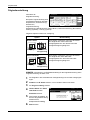 10
10
-
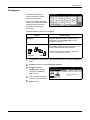 11
11
-
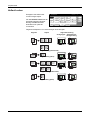 12
12
-
 13
13
-
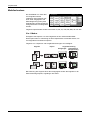 14
14
-
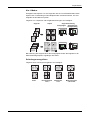 15
15
-
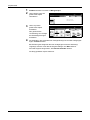 16
16
-
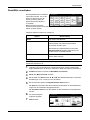 17
17
-
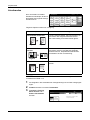 18
18
-
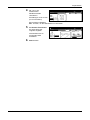 19
19
-
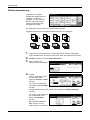 20
20
-
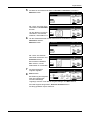 21
21
-
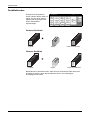 22
22
-
 23
23
-
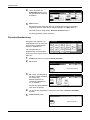 24
24
-
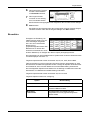 25
25
-
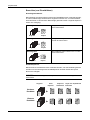 26
26
-
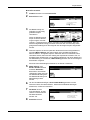 27
27
-
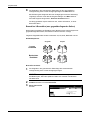 28
28
-
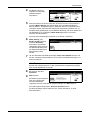 29
29
-
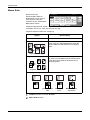 30
30
-
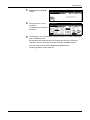 31
31
-
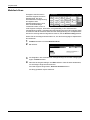 32
32
-
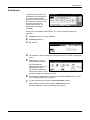 33
33
-
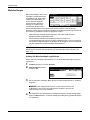 34
34
-
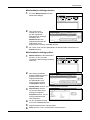 35
35
-
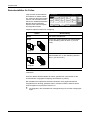 36
36
-
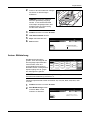 37
37
-
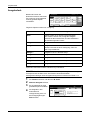 38
38
-
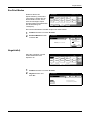 39
39
-
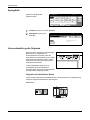 40
40
-
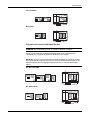 41
41
-
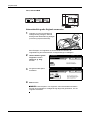 42
42
-
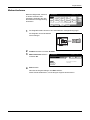 43
43
-
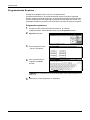 44
44
-
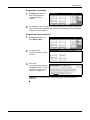 45
45
-
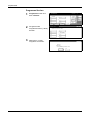 46
46
-
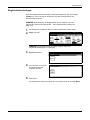 47
47
-
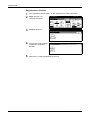 48
48
-
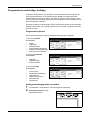 49
49
-
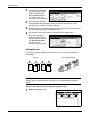 50
50
-
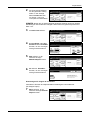 51
51
-
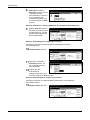 52
52
-
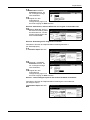 53
53
-
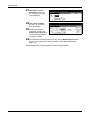 54
54
-
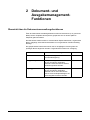 55
55
-
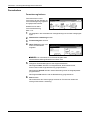 56
56
-
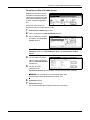 57
57
-
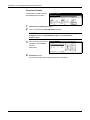 58
58
-
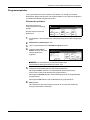 59
59
-
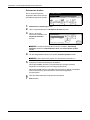 60
60
-
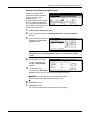 61
61
-
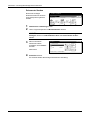 62
62
-
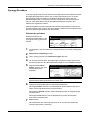 63
63
-
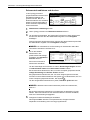 64
64
-
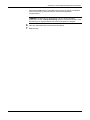 65
65
-
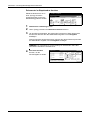 66
66
-
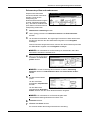 67
67
-
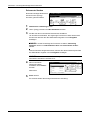 68
68
-
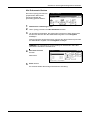 69
69
-
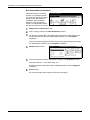 70
70
-
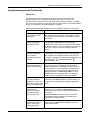 71
71
-
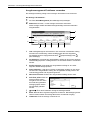 72
72
-
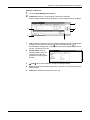 73
73
-
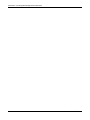 74
74
-
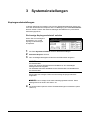 75
75
-
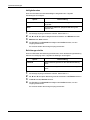 76
76
-
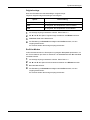 77
77
-
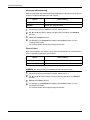 78
78
-
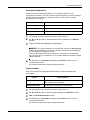 79
79
-
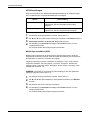 80
80
-
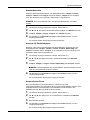 81
81
-
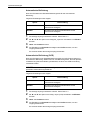 82
82
-
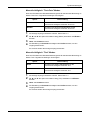 83
83
-
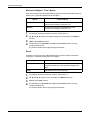 84
84
-
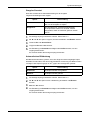 85
85
-
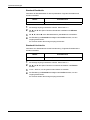 86
86
-
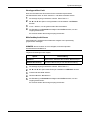 87
87
-
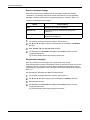 88
88
-
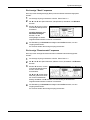 89
89
-
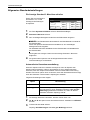 90
90
-
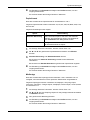 91
91
-
 92
92
-
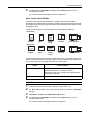 93
93
-
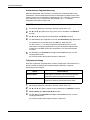 94
94
-
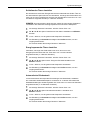 95
95
-
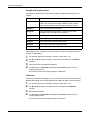 96
96
-
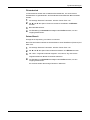 97
97
-
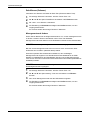 98
98
-
 99
99
-
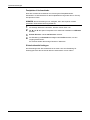 100
100
-
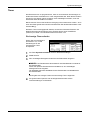 101
101
-
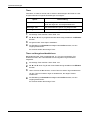 102
102
-
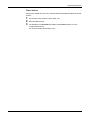 103
103
-
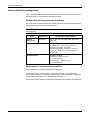 104
104
-
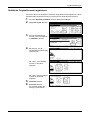 105
105
-
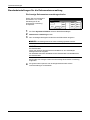 106
106
-
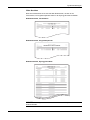 107
107
-
 108
108
-
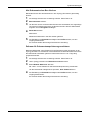 109
109
-
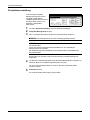 110
110
-
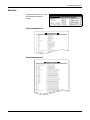 111
111
-
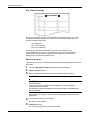 112
112
-
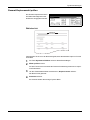 113
113
-
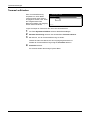 114
114
-
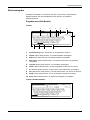 115
115
-
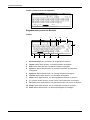 116
116
-
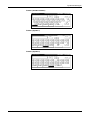 117
117
-
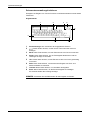 118
118
-
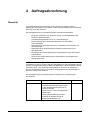 119
119
-
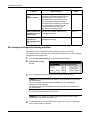 120
120
-
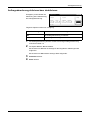 121
121
-
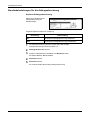 122
122
-
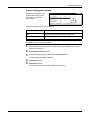 123
123
-
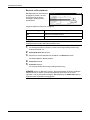 124
124
-
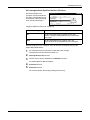 125
125
-
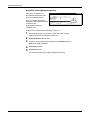 126
126
-
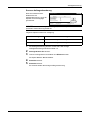 127
127
-
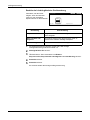 128
128
-
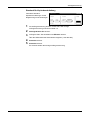 129
129
-
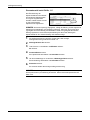 130
130
-
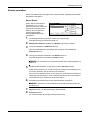 131
131
-
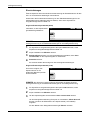 132
132
-
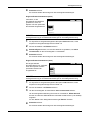 133
133
-
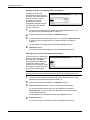 134
134
-
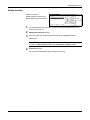 135
135
-
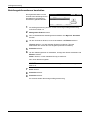 136
136
-
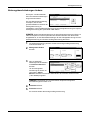 137
137
-
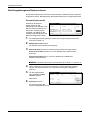 138
138
-
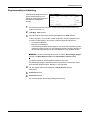 139
139
-
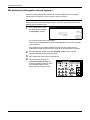 140
140
-
 141
141
-
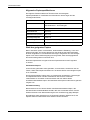 142
142
-
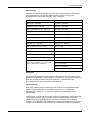 143
143
-
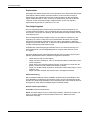 144
144
-
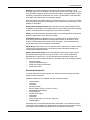 145
145
-
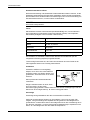 146
146
-
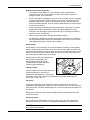 147
147
-
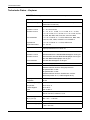 148
148
-
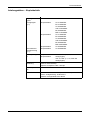 149
149
-
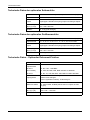 150
150
-
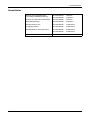 151
151
-
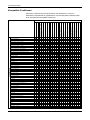 152
152
-
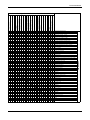 153
153
-
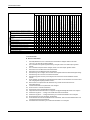 154
154
-
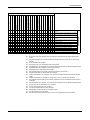 155
155
-
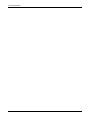 156
156
-
 157
157
-
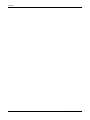 158
158
-
 159
159
-
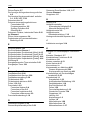 160
160
-
 161
161
-
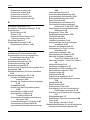 162
162
-
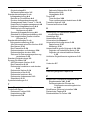 163
163
-
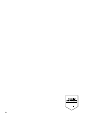 164
164
-
 165
165
Olivetti CD 1182 Bedienungsanleitung
- Kategorie
- Laser- / LED-Drucker
- Typ
- Bedienungsanleitung
- Dieses Handbuch eignet sich auch für
Andere Dokumente
-
Utax CD 1080 Bedienungsanleitung
-
Utax CD 1182 Bedienungsanleitung
-
Utax CDC 1525 Bedienungsanleitung
-
KYOCERA KM8030 Bedienungsanleitung
-
Utax CDC 1632 Bedienungsanleitung
-
Utax CDC 1526 Bedienungsanleitung
-
Utax CD 1063 Bedienungsanleitung
-
Utax CD 1055 Bedienungsanleitung
-
Utax CD 1018 Bedienungsanleitung